管理员

|
阅读:2439回复:0
平板机Android 4.0的运行效果 多图共赏
楼主#
更多
发布于:2011-10-21 14:58
 | |  |  | 10月19日,google发布了Android4.0,我们也在第一时间发布“Android4.0 中文版界面抢先看”。Google的Android 4.0是与三星的Galaxy Nexus手机一起发布的,现场并没有提及平板机,这让大量Android平板用户大失所望,其实大家并不用担心,实际上Android 4.0系统内置有两套界面,除了手机版本的界面,里面还内置有平板机的界面。我们今天就为大家详细介绍一下这套界面。先来看视频:
视频地址图文详解:图片:19_3710_ff94505f8296ec9.jpg 
刚进入系统后的解锁界面。图片:19_3710_2a2ce431b496349.jpg 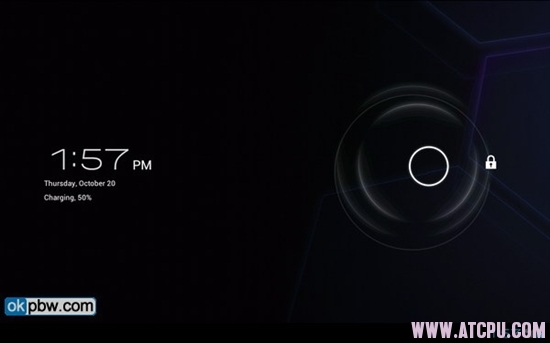
解锁,没有出现手机版本中的摄像头图标。图片:19_3710_028140a66ba1757.jpg 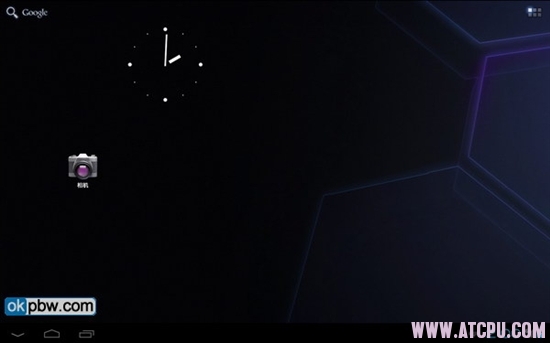
Android4.0的主屏幕,与Android3.0界面很相似,只是右上角上少了一个“桌面设置”的图标,只剩下一个“所有程序”图标。图片:19_3710_a551bce79c104e3.jpg 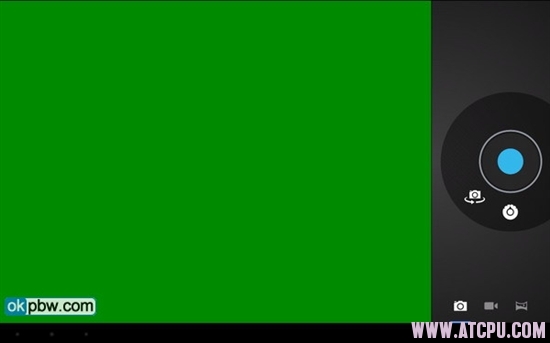
照相界面,因为使用的SDK,所以摄像头并不能够工作,界面上有些变化,但功能按键并没有什么区别。图片:19_3710_648fa6fd4c79227.jpg 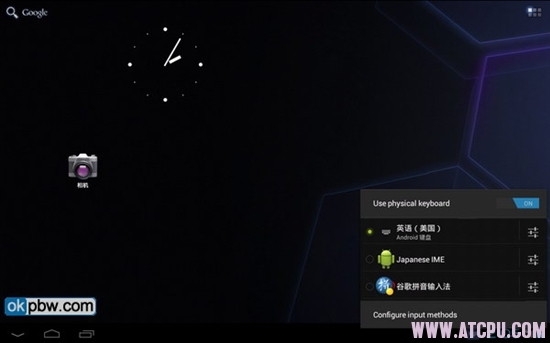
右下角有类似于Windows的输入法切换按键。图片:19_3710_484fa6dcfe65a9e.jpg 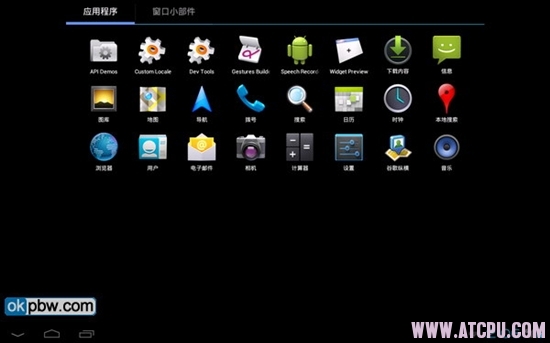
所有程序界面。图片:19_3710_b8b7f35d5ec1e92.jpg 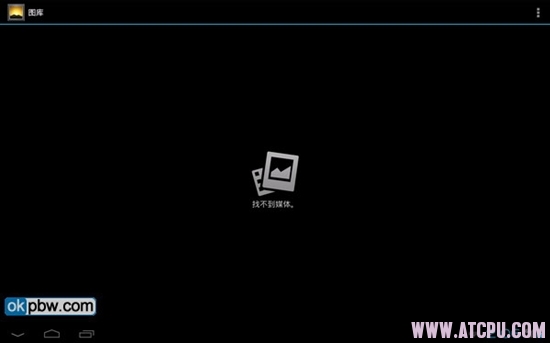
图库界面,暂时没有放置图片图片:19_3710_285994260935945.jpg 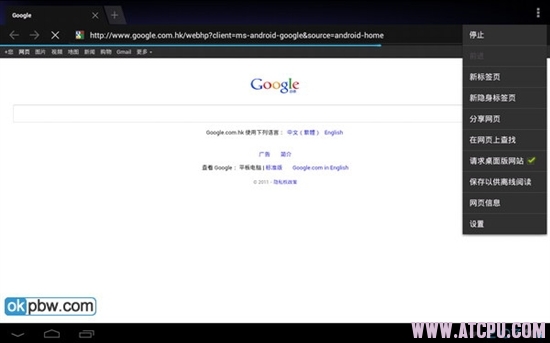
浏览器默认的是谷歌移动版本的页面,我们可以通过点击右上角的“目录”按键,调出菜单,可以看到里面有“请求桌面版网站”图片:19_3710_09ade14a1acb0f5.jpg 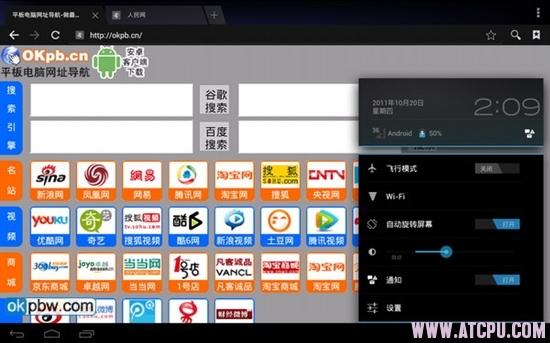
而界面的右下角,我们可以调用出系统状态,以及一些功能的快捷开关。图片:19_3710_3175b2d0ad5501d.jpg 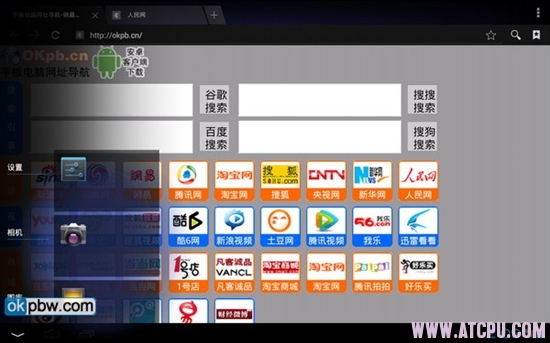
屏幕左下侧带有的三个触摸按键分别是“返回键”,“主屏幕键”,以及“最近任务”按键。上图为按了“最近任务”按键后显示的最近运行的几个任务图片:19_3710_e605988cc10a749.jpg 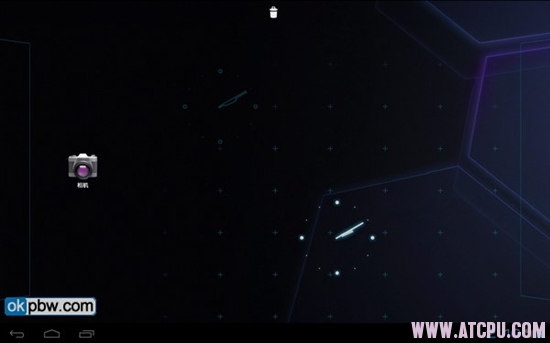
主屏幕上的图标与小部件依然可以通过按住后拖动,如果拖动到屏幕最上方的垃圾桶上面,可以直接删除这个图标或者小部件。图片:19_3710_c55829d3dab2ea8.jpg 
如果需要添加窗口小部件,可以在“所有程序”中点击上方的“窗口小部件”选项卡,进行选择,然后按住相应的“窗口小部件”即可放置到桌面。图片:19_3710_8a465a33cd8015f.jpg 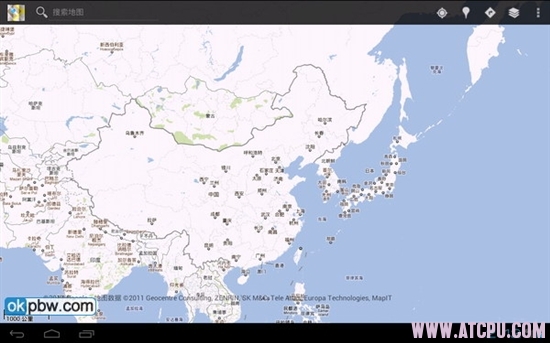
这是谷歌地图的界面。图片:19_3710_d8c2ef636b89694.jpg 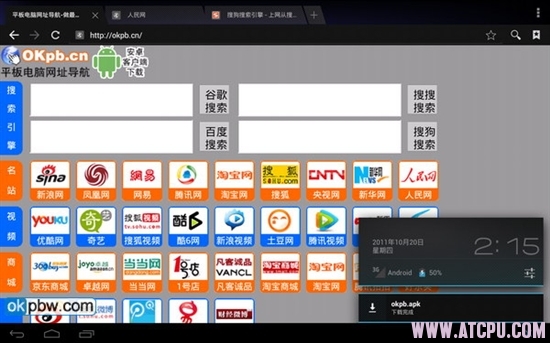
下载程序界面,下载完成后,我们可以在下方的通知栏里面看到我们下载的程序。图片:19_3710_2f008862d20c15e.jpg 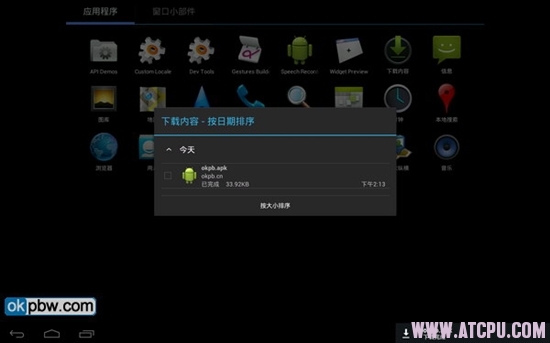
同样下载的程序也可以在“所有程序”中点击“下载内容”图标查看。图片:19_3710_bd0af493ce85afb.jpg 
内置的“信息”界面。这个需要有通话功能的机器才可以收发信息。图片:19_3710_7af18e3e6dde7f5.jpg 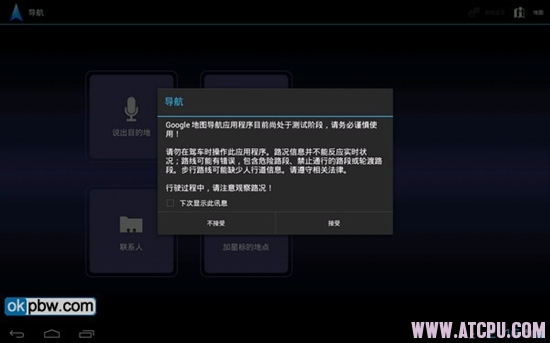
内置的导航系统。图片:19_3710_13f85fc8ab3f1a5.jpg 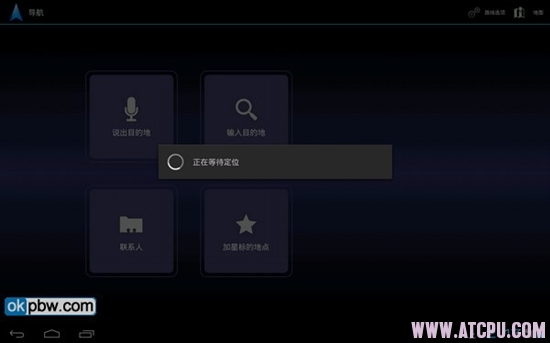
SDK无法定位,只是看看界面了。图片:19_3710_5976b9281b68491.jpg 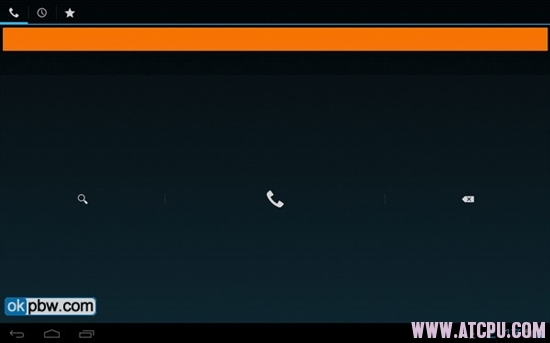
内置的通话界面,不知为何拨号盘不见了。图片:19_3710_832094880e2da30.jpg 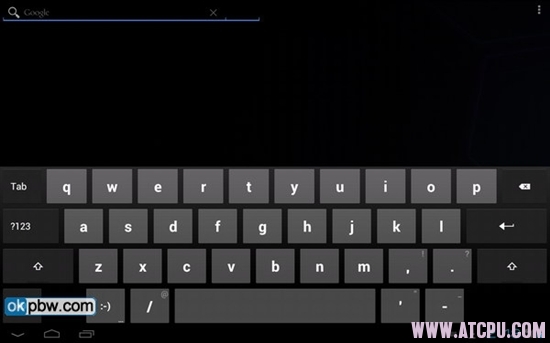
内置的“搜索”界面,顺便看一下他的屏幕键盘,按键较大。图片:19_3710_8c55a3a437ff028.jpg 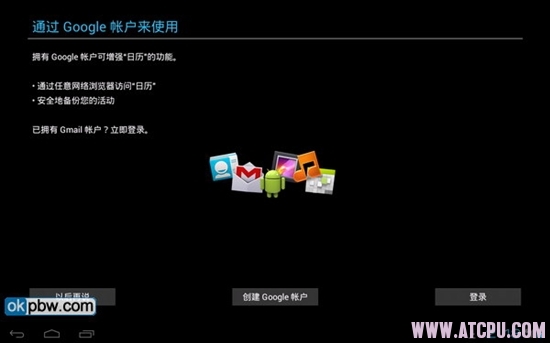
使用里面的“日历”,这个需要登录Google账号。我们点击“登录”。图片:19_3710_ed2c64eda07600f.jpg 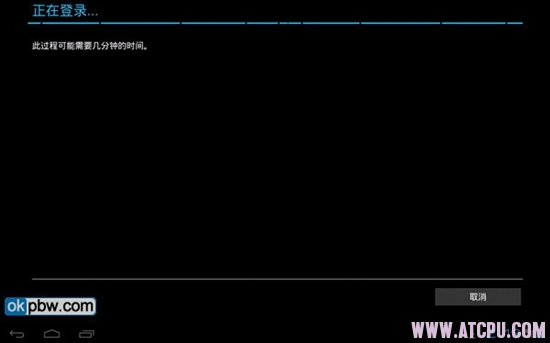
登录中。。。图片:19_3710_81af2c492d6e5d7.jpg 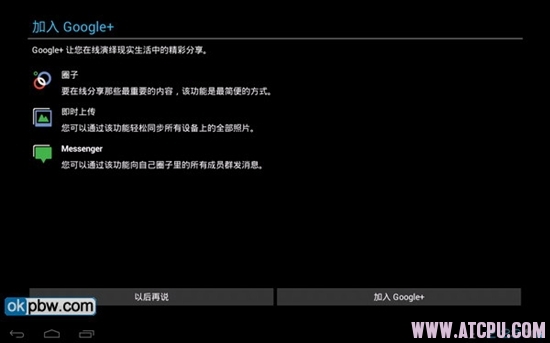
登录完成,居然提示我们“加入Google+”,谷歌的速度真的很迅速,而且在任何地方都不忘记推广自己的新服务。图片:19_3710_d3c5763eac76dc8.jpg 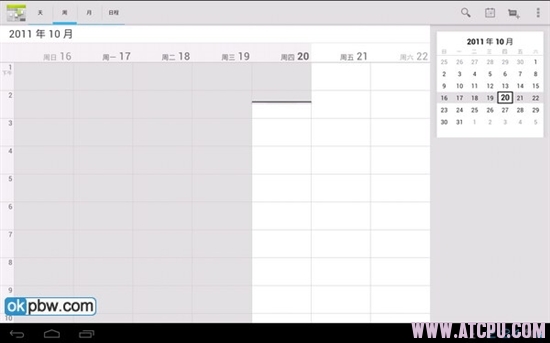
这是进入日历后的界面。图片:19_3710_b3d5e94e01d4856.jpg 
这是时钟界面,把平板装个支架放在桌面上当时钟用,真的够奢侈的。图片:19_3710_b119c19fba12041.jpg 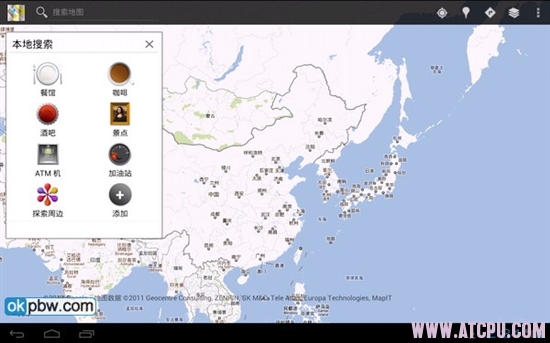
这是本地搜索的界面,实际就是地图上面加了个本地搜索的功能。图片:19_3710_ae20ad1f3abffaf.jpg 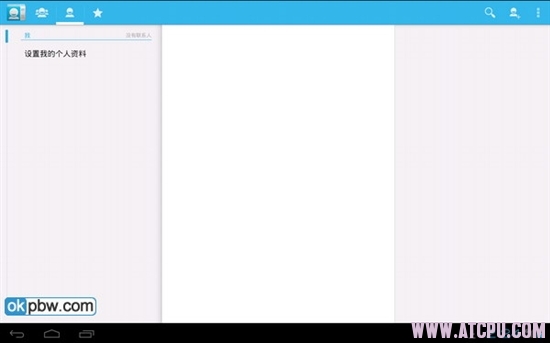
这是“用户”界面。图片:19_3710_adf2c419e3ff4a8.jpg 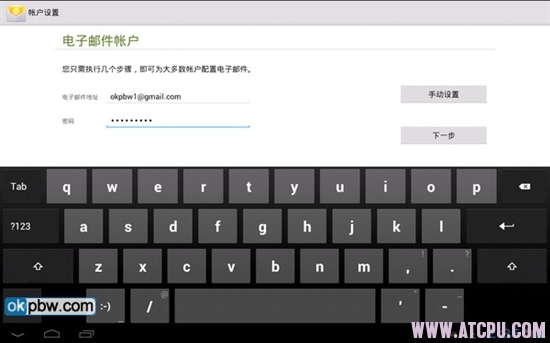
进入电子邮箱界面看看,需要设置账号,如果使用谷歌的Gmail邮箱,将不需要任何其他设置,只需要输入相应的账号和密码即可。图片:19_3710_069f370c14c54dd.jpg 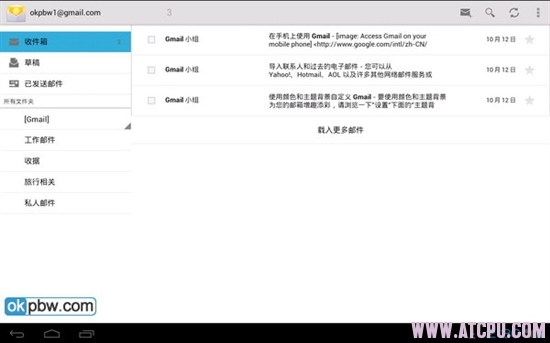
登陆后的的界面,左右分栏,使用起来的确是不一样。图片:19_3710_f53656f28fc3a8f.jpg 
计算器界面图片:19_3710_5da87f814f853a5.jpg 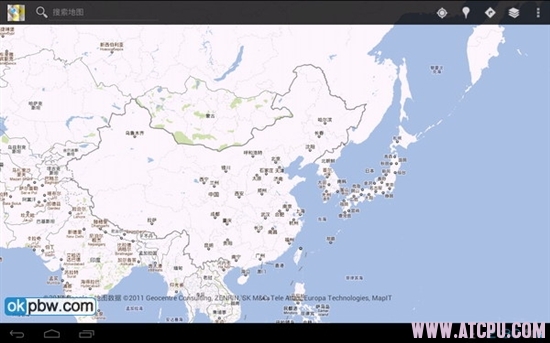
这是谷歌纵横功能,依旧是在地图上的应用。
图片:19_3710_2d2d53fafbe0177.jpg  下面我们来看一下系统设置的界面,与手机版本不同的是,平板版本可以分为左右栏。Android4.0与3.0的最大区别是将这些设置分成了几大块,分别是无线和网络,设备,个人,以及系统4大块。我们看到的上图是“数据使用情况”,这是Android4.0新增加的功能,通过这个我们可以查看到程序使用网络流量的情况。而手机版本与平板版本的Android4.0除了显示上的不一样,在里面设置方面并没有区别。 下面我们来看一下系统设置的界面,与手机版本不同的是,平板版本可以分为左右栏。Android4.0与3.0的最大区别是将这些设置分成了几大块,分别是无线和网络,设备,个人,以及系统4大块。我们看到的上图是“数据使用情况”,这是Android4.0新增加的功能,通过这个我们可以查看到程序使用网络流量的情况。而手机版本与平板版本的Android4.0除了显示上的不一样,在里面设置方面并没有区别。图片:19_3710_2a5987a77915959.jpg 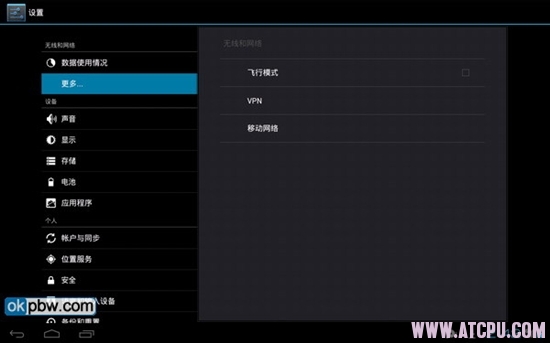
更多。。里面的信息,实际上就是我们之前使用“无线和网络”设置里面的信息,因为使用的SDK,里面并没有看到Wi-Fi设置。图片:19_3710_4e890e3de1e3dc5.jpg 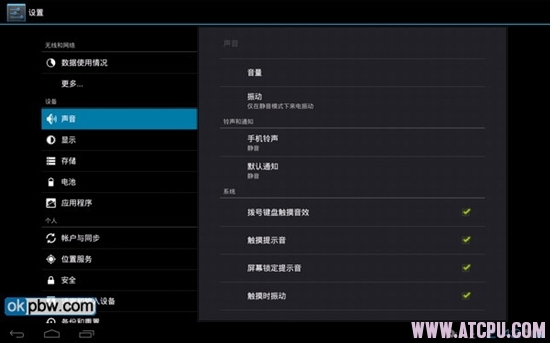
“声音”设置界面。图片:19_3710_85a7f74f3d5321c.jpg 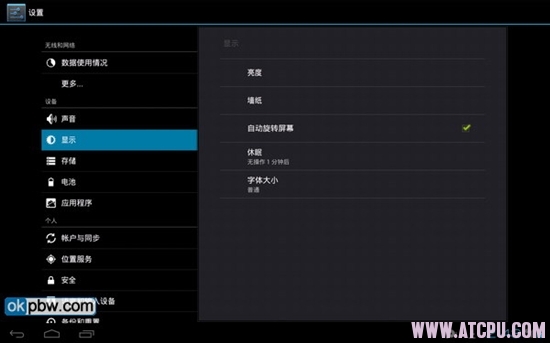
“显示”设置界面图片:19_3710_d94a3e83e87ad21.jpg 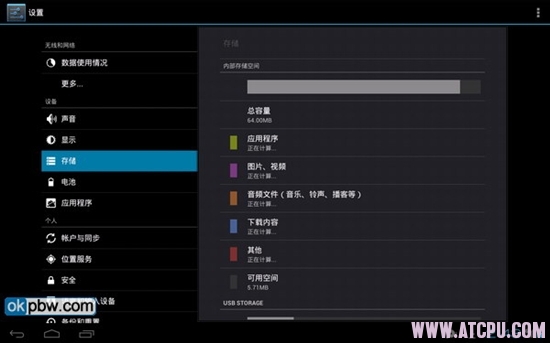
“存储”设置界面,使用图表表示,更加的直观。图片:19_3710_8ac61d35d116bcd.jpg 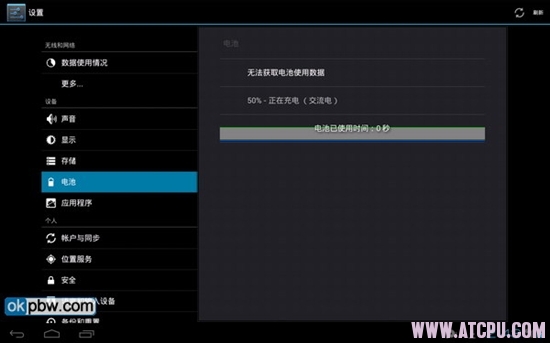
“电池”信息图片:19_3710_80411fa9d27c941.jpg 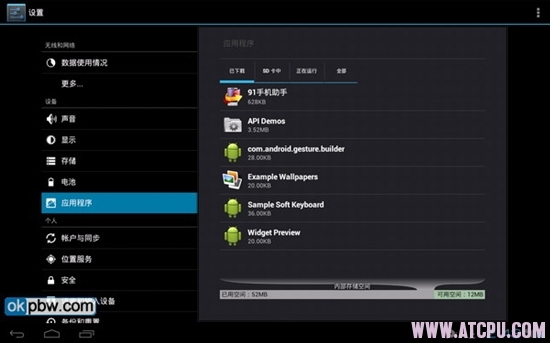
“应用程序”设置信息。“已下载”界面图片:19_3710_656e851c282825d.jpg 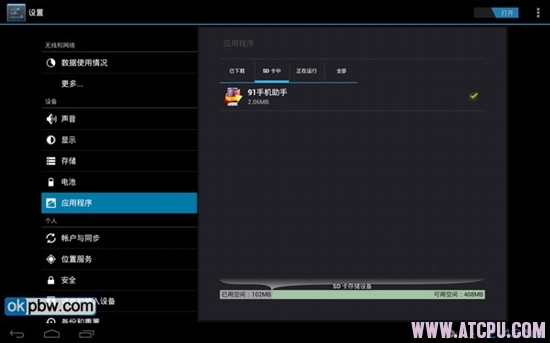
应用程序设置下的SD卡中信息。图片:19_3710_051bd110af18c80.jpg 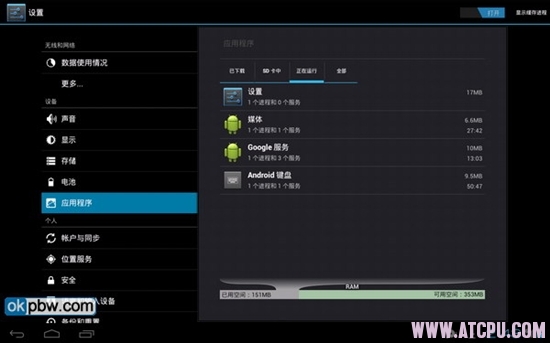
正在运行的信息图片:19_3710_44050c4a53a9e6f.jpg 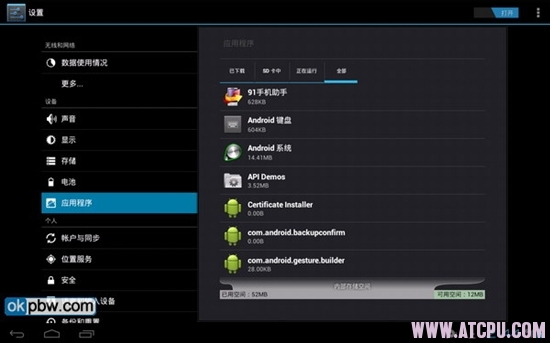
全部信息,在全部信息中,我们可以看到一个全新的功能,就是关闭系统内置的程序。我们在里面找到“浏览器”程序,点击。图片:19_3710_fbc098efd4e218d.jpg 
我们可以看到浏览器程序设置界面上有一个“停用”按键,我们点击“停用”按键图片:19_3710_feb18a1369c1d9f.jpg 
我们回到“所有程序”界面,会发现“浏览器”图标已经消失。图片:19_3710_e2bc68ba87673d0.jpg 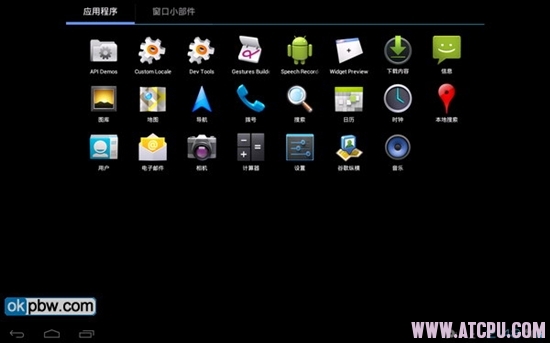
“账户与同步”信息。图片:19_3710_38591db2b963b26.jpg 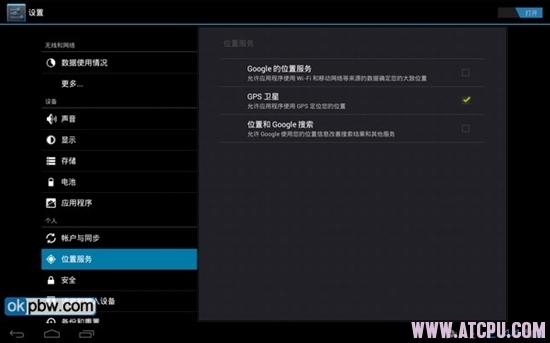
“位置服务”设置界面。图片:19_3710_2b71bfa74a76cb3.jpg 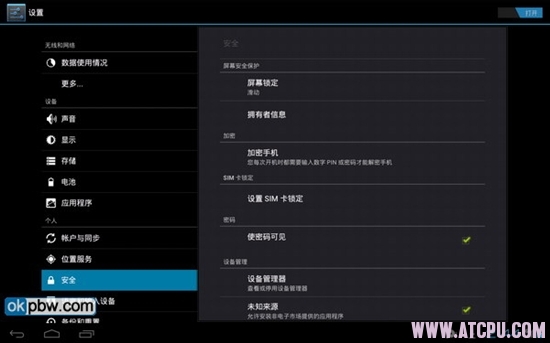
“安全”设置界面。图片:19_3710_1506367f0fd40a6.jpg 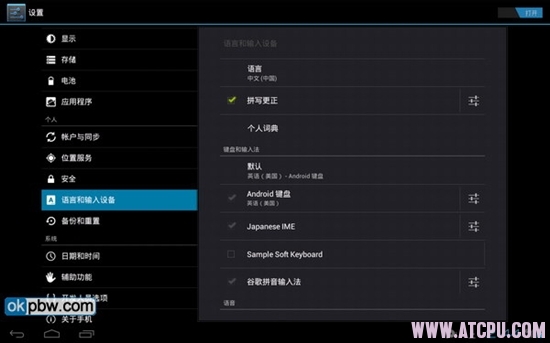
“语言和输入设备”界面图片:19_3710_fcab43e62ed27dc.jpg 
“备份和重置”界面图片:19_3710_58f18f1b886e797.jpg 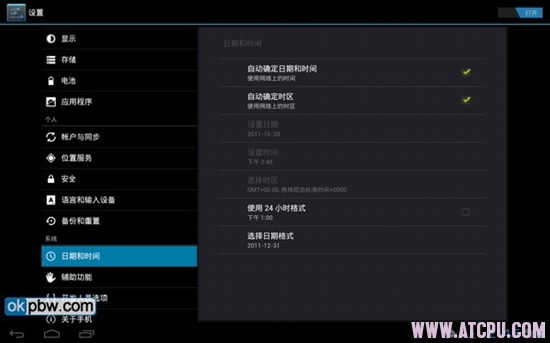
“日期和时间”界面图片:19_3710_47283d3e005f040.jpg 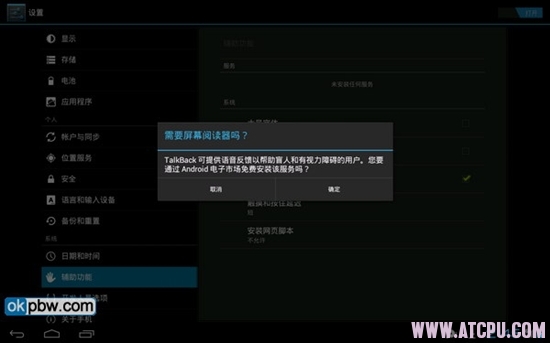
“辅助功能”界面,第一次运行提示“需要屏幕阅读器吗?”图片:19_3710_3af09b39fc4ce35.jpg 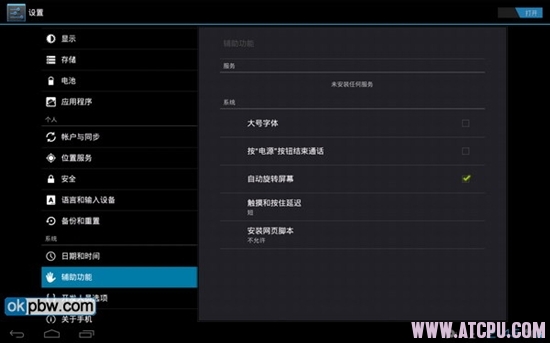
“辅助功能”设置界面。图片:19_3710_5a7ae97d48e5aa1.jpg 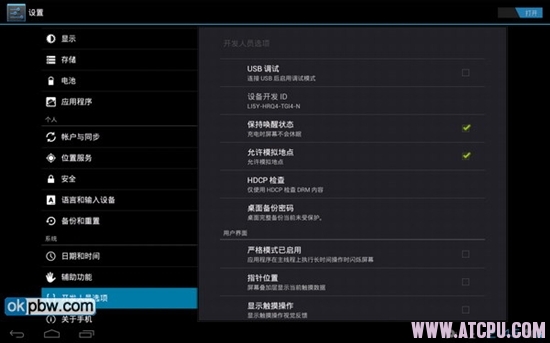
“开发人员选项”设置界面,里面功能较多图片:19_3710_bf53089b38550c1.jpg 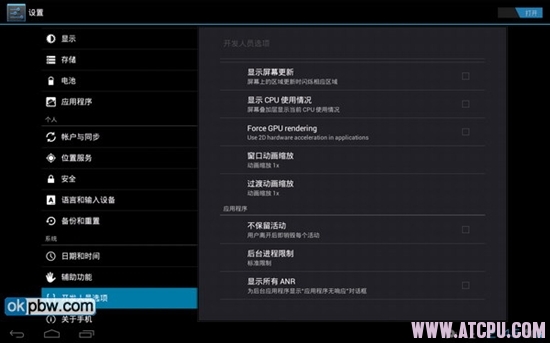
“开发人员选项”设置界面,我们可以看到里面功能很多,其中有一个“显示cpu使用情况”选项,我们勾选上。图片:19_3710_f4373aa8f8c0afb.jpg 
“开发人员选项”设置界面,我们可以看到右上角将会显示我们现在的CPU的使用情况。图片:19_3710_01a8e7cadb82574.jpg 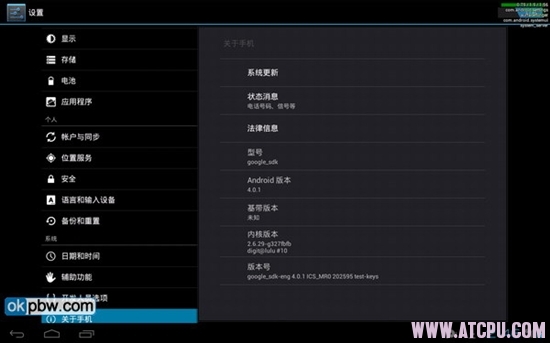
“关于手机”界面,Android版本为4.0.1。我们可以看到我们的Android 4.0与Android 3.0的变化并不算是太大,同时我们对比了一下手机版本与平板版本,发现平板版本上面在很多界面上都会有屏幕按键,而手机版本上的却没有出现,所以如果要运行手机版本的话,那几个按键必须做成实体的按键了。Android 4.0发布还不到两天的时间,还有很多的功能待挖掘,我们将不断为大家带来更多多的信息。
| |  | |  |
|